我們在做網路行銷工作時,不管是搜尋引擎優化、社群行銷、影音行銷…等,我們經常需要製作大量的文案、圖片、影音,其中的圖片跟影音通常讓人頭大,要圖片與主題相關連,又要圖片美觀,又要圖片不能侵犯他人著作權,要正正規規產生一些合法適用又美觀的圖片真的是很不容易的事情。
如果你用的是wordpress系統,你可能會注意到wordpress的圖片系統真的是很爛,完全只有上傳圖片、修改敘述與固定大中小等比例縮放功能,最近國外有人創作了一個新的外掛,讓你可以簡單地搜尋可以合法編修的圖片,並且可以隨意非固定地調整圖片大小、置換濾片、換外框、調顏色、圖片上文字(重點是中文也可以)、畫圓、畫框、手寫、圖層置換等強大功能,當然系統還是英文系統,但是系統很簡單,也不用花太多時間就可以上手,我們來看看他們的介面:
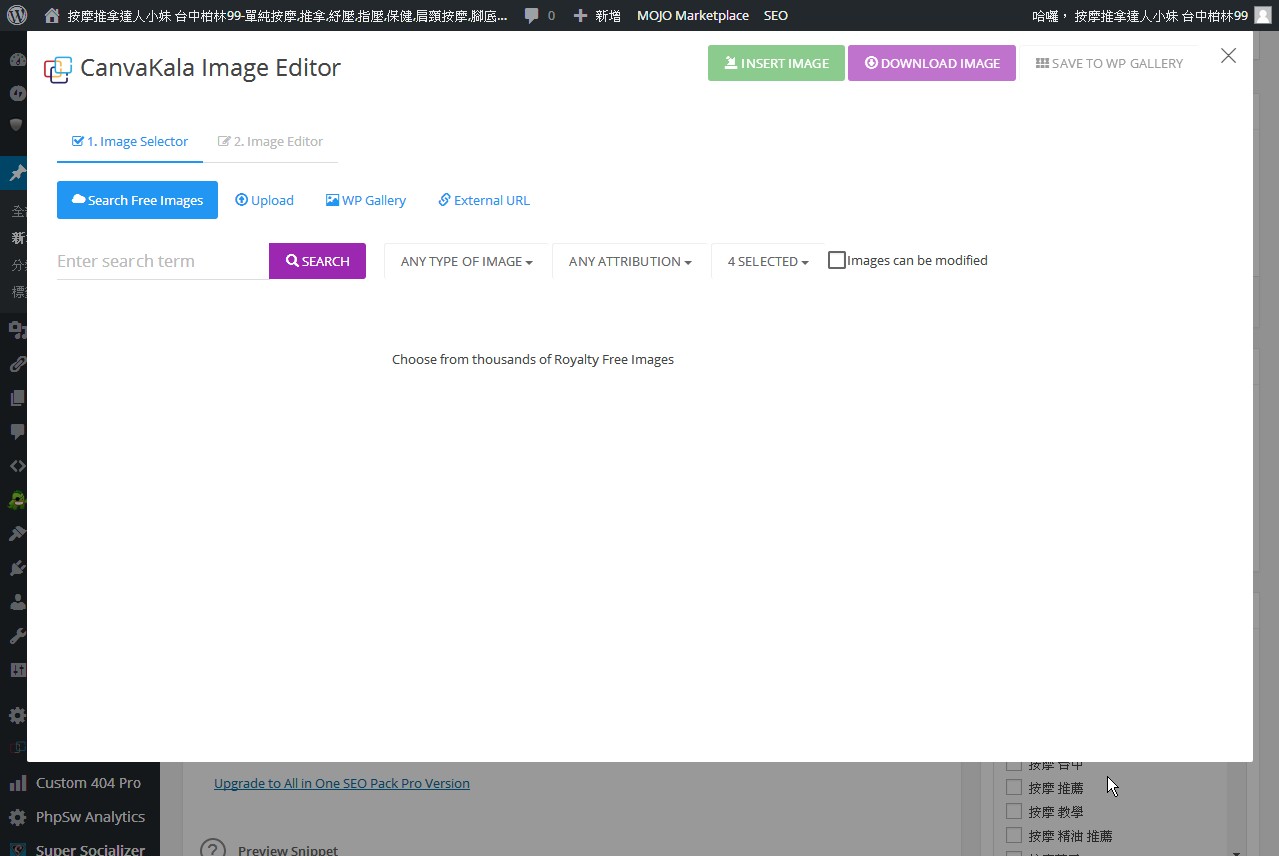
雖然都還是英文介面但都是很簡單的單字,只要多勾選「images can be modified」(就是要可以提供使用與修改的圖的意思)中英文的關鍵字都可以搜尋圖片。

搜尋出來後就是要挑與主題相關的圖片,挑好後就會出現下面的圖樣。
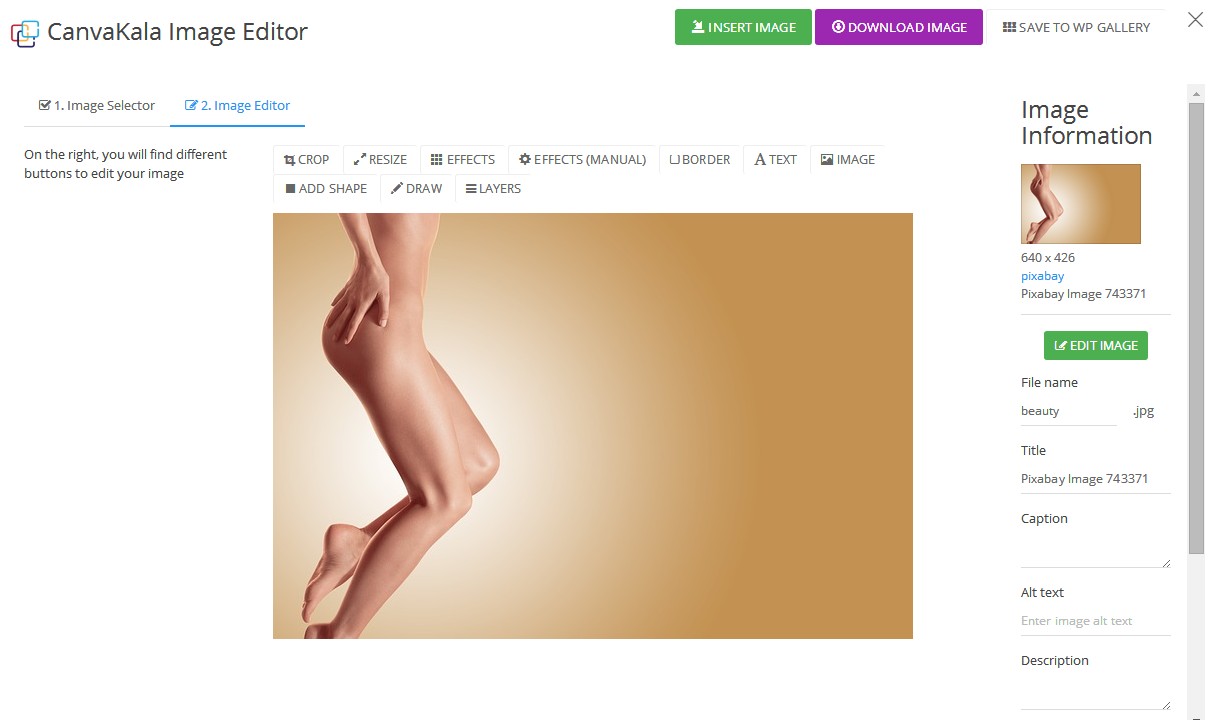
基本上就直接點選「edit image」(就是編輯圖片的意思)就可以直接修圖了!
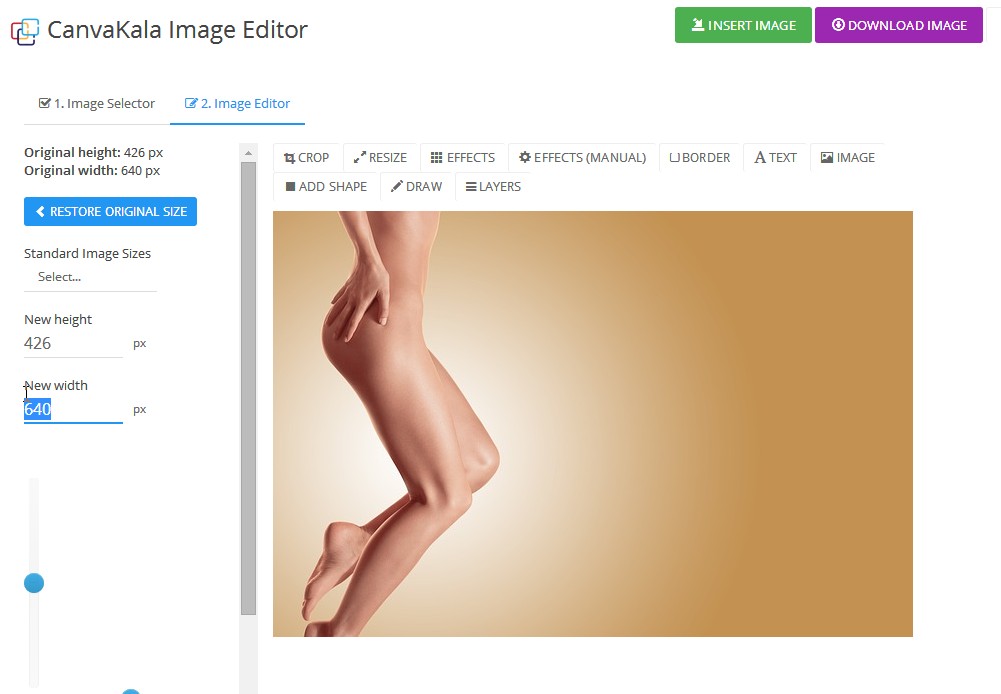
點選[resize]顧名思義就是縮放圖片大小,左邊的欄位你輸入長寬畫素,圖片就會直接跟著放大縮小。
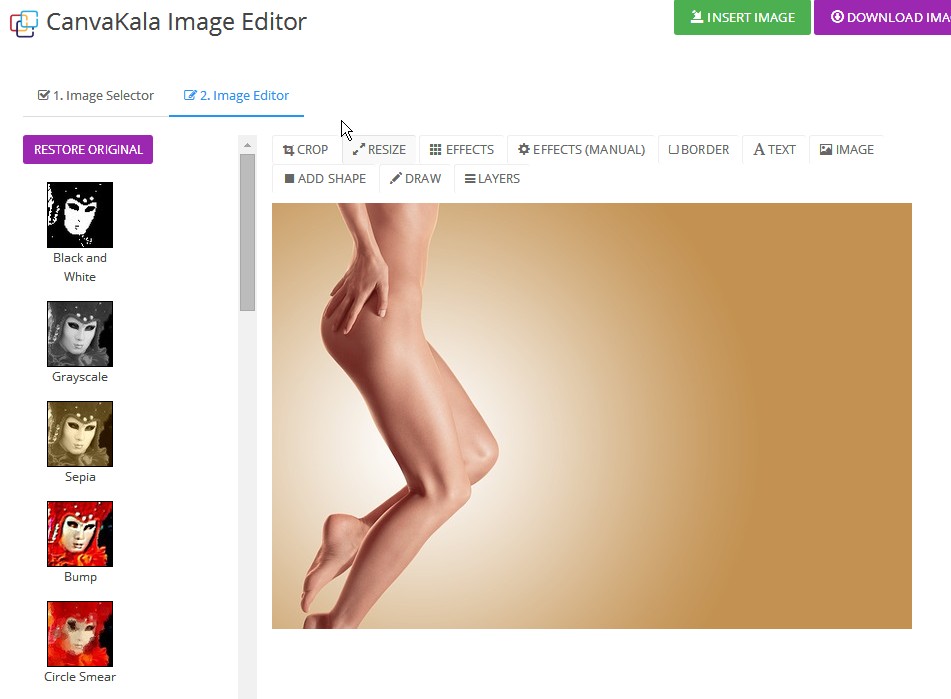
模仿photoshop濾鏡,各位玩家可以自己玩看看,
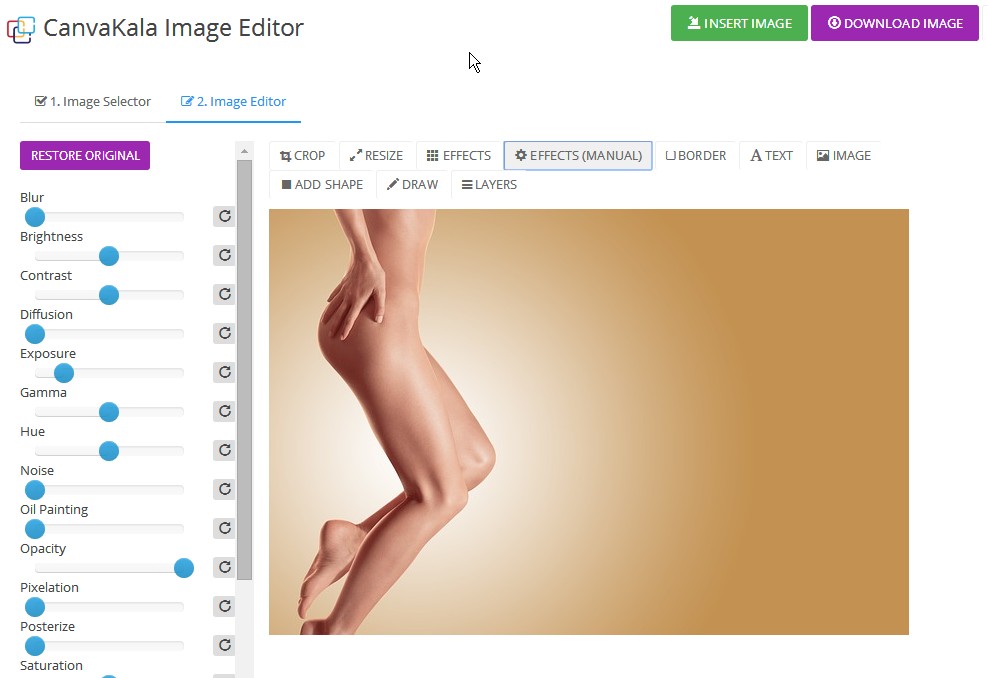
特效調整,各位玩家可以試著調整對比、色偏、拉長、…等十幾個項目。
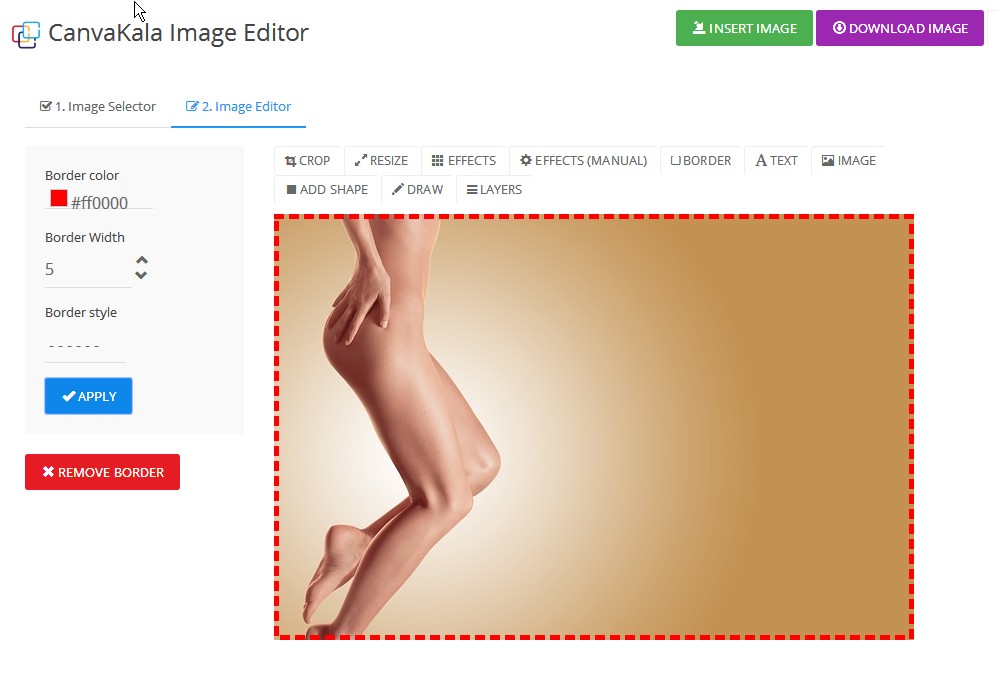
可以加外框,有虛線、實線、點線…等四種選擇。
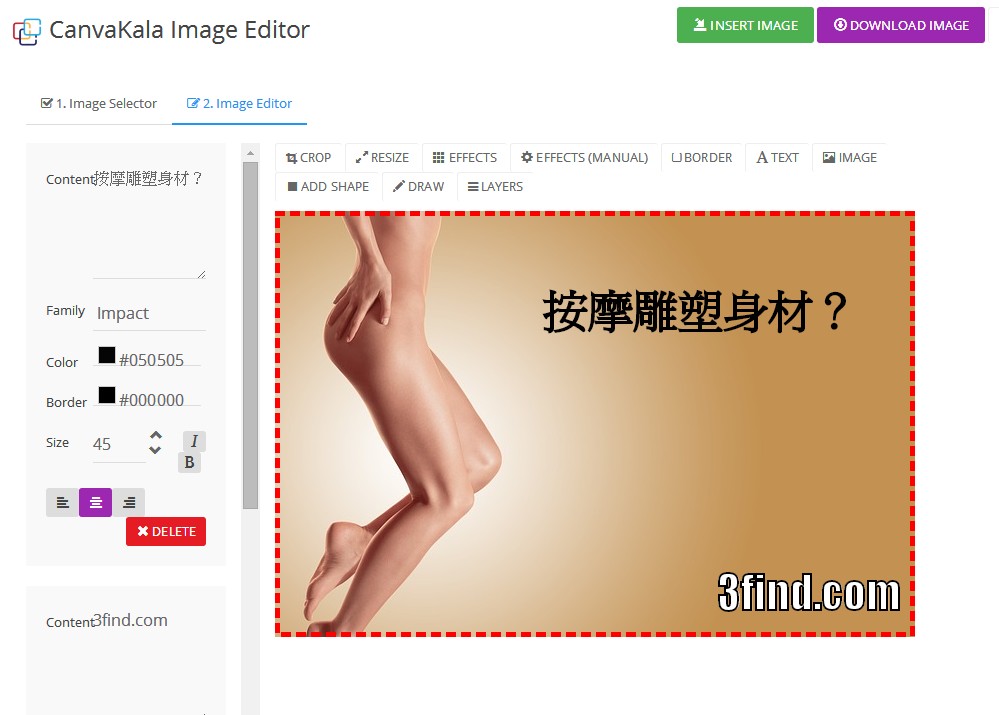
最重要的文字編輯器,可以直接加到圖裡,況且還能加入中文。
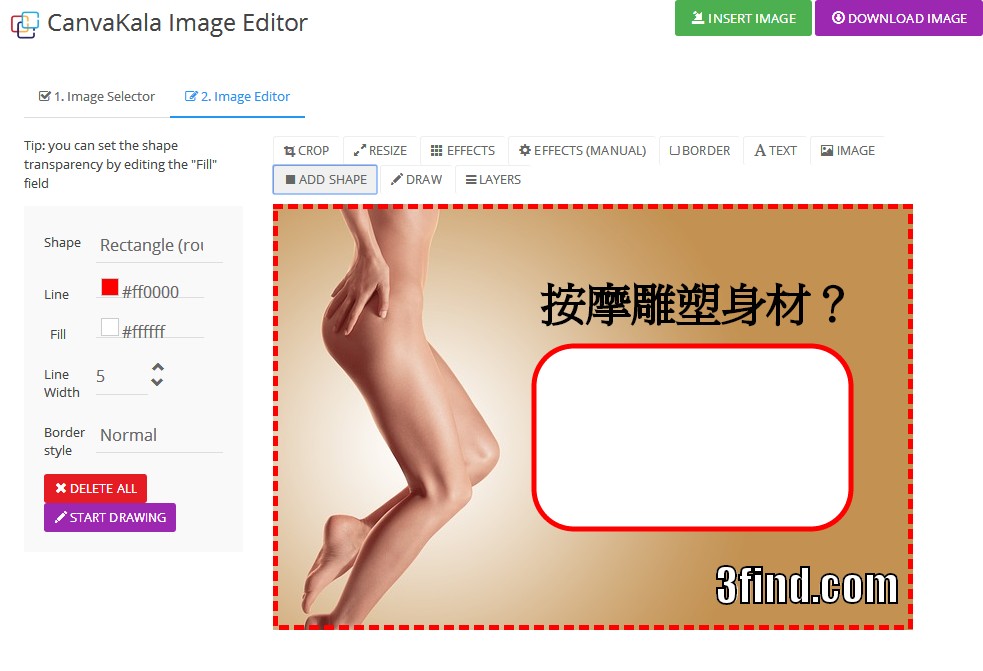
要畫圓、還是畫框隨你決定。
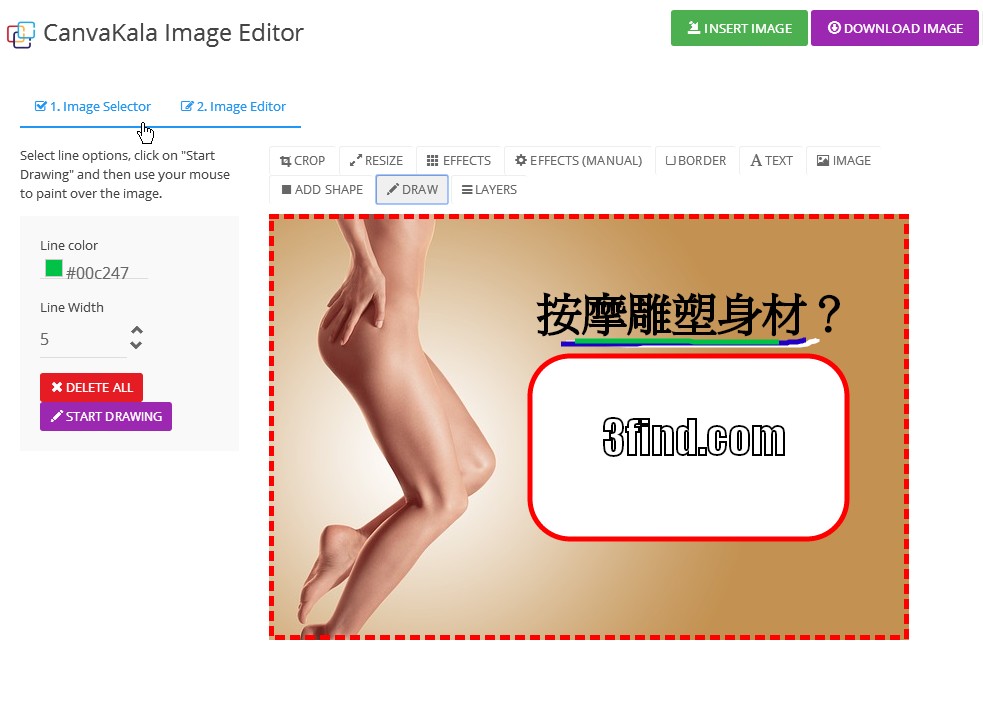
還支援手繪模式,各位畫不過癮,就去添個手畫板吧!
這套外掛實在太簡單了!Bruno我就不另外錄影教學了!
而且不貴,十幾塊美金而已!各位自己買來玩玩看吧!
點我前往觀看該外掛的銷售頁

將網頁拉到最下面,看到這兩個按鈕,左邊比較便宜的是僅一個網站使用,右邊是多個網站使用版本,隨你喜歡訂購。

進入結帳頁面後,step#1 Delivery是要填你收取下載外掛資訊的電子信箱,step#2 Payment Options右邊的欄位是要填你的paypal電郵帳號。(左邊的欄位沒有用到留空),填好後請點擊下方黃色「Check out with Paypal」
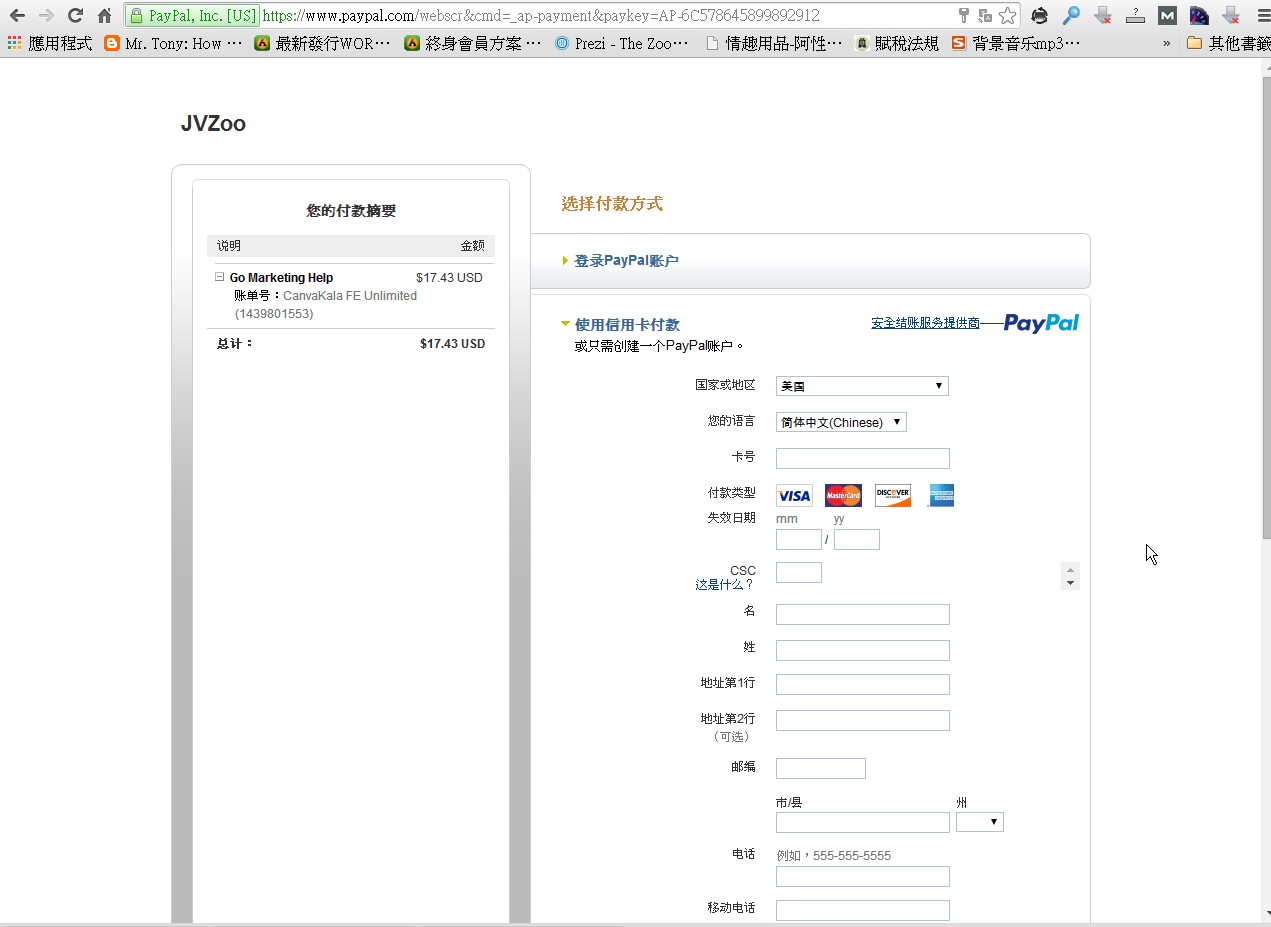
來到這個頁面你可以直接選擇使用信用卡(請直接填刷卡資訊)或點擊「登錄paypal帳戶」
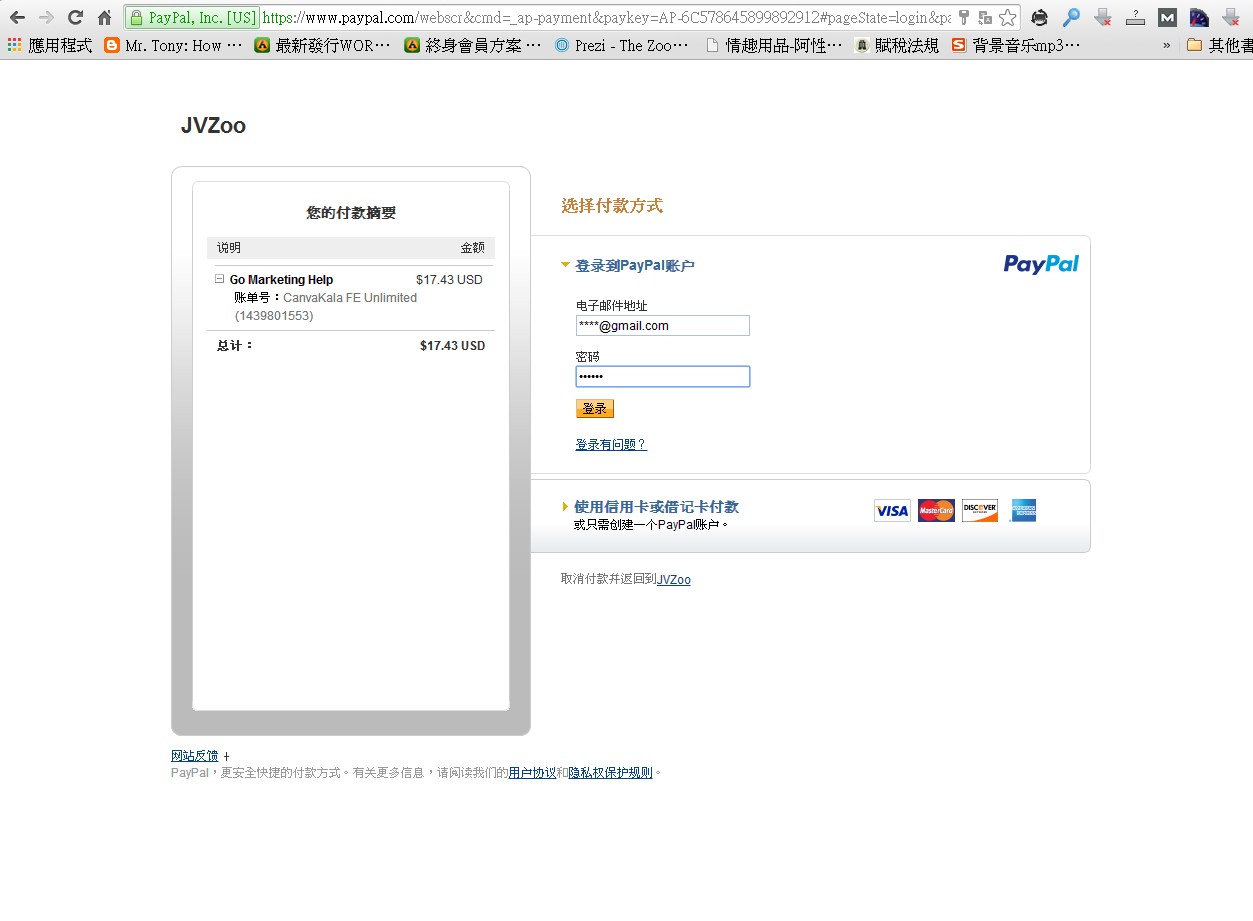
如果是點擊「登錄paypal帳戶」就會要你填寫paypal電郵與paypal密碼,填好點擊下方黃色「登錄」即可。
接下來會詢問體是否確定付費,點擊確定付費後,paypal就會帶你到註冊網頁,註冊完就會帶你到下載頁面。

你也可以回到你剛剛登錄的產品寄送電郵,你會收到兩封信,一封是JVZOO寄給你的,另一封是賣給你產品的Canvakala公司寄給你的。
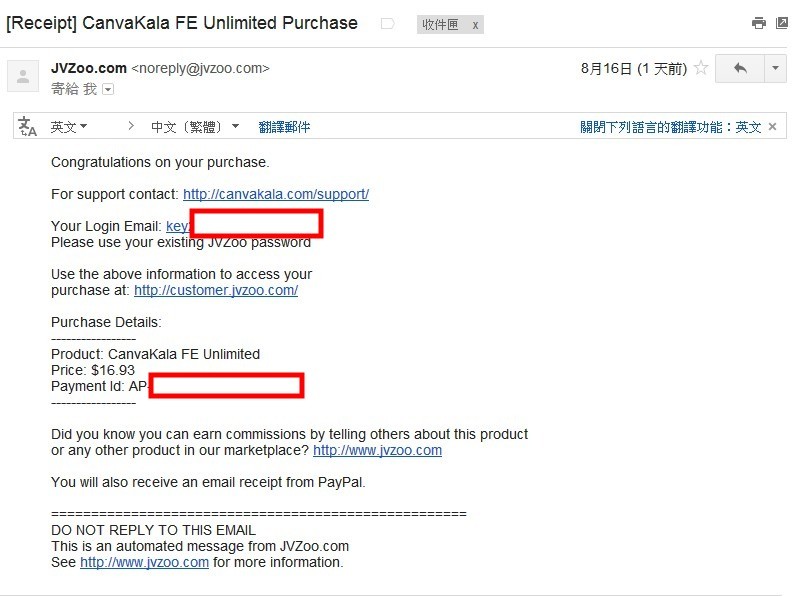
jvzoo寄給你的電郵主要是結帳資訊與登錄資訊,如果你第一次跟jvzoo買東西,在「Your Login Email:..」下方就會有一組亂碼密碼,前往http://customer.jvzoo.com登錄後就會看到結帳資訊與下載資訊。
如果是直接開Canvakala公司寄給你的如果是直接開信,找信裡的「Step 2: Access Download at:」下方連結就可以,直接前往下載頁。
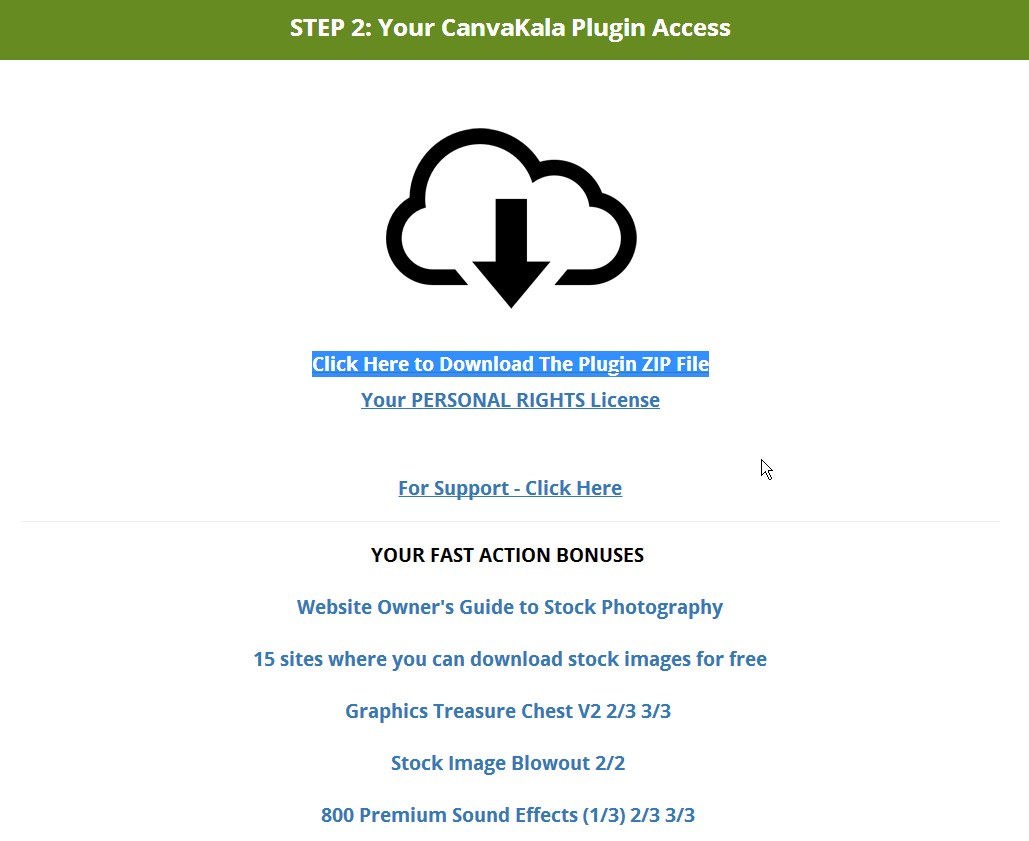
點擊「Click Here to Download The Plugin ZIP File」即可下載外掛。
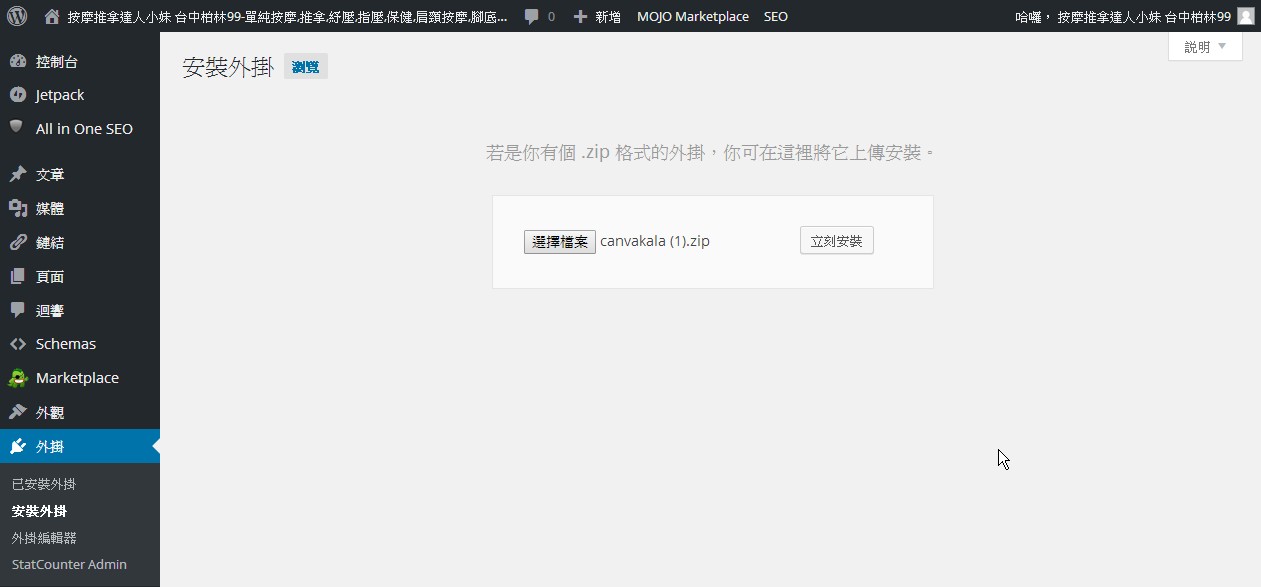
安裝方式與一般外掛安裝流程一致,直接進入「外掛」–> 「安裝外掛」–> 「選擇檔案」–> 「立即安裝」

安裝完成後,進入「已安裝外掛」找到「CanvaKala unlimited Right」點擊「啟動」
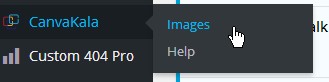
啟動完成後先到「CanvaKala」下的「Images」
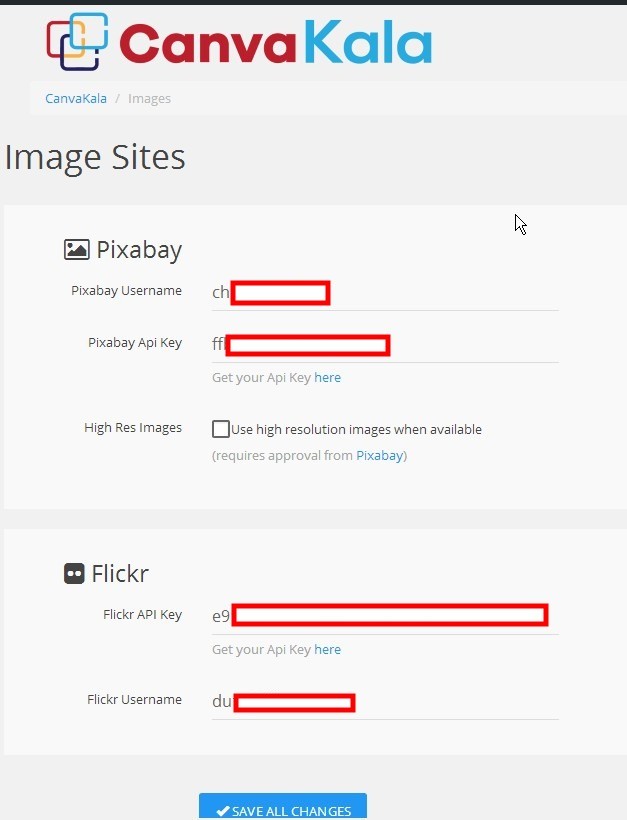
如果你沒有Pixabay帳號,請點擊「Get API Key here」註冊。然後輸入!請不要點選「High res Images」
如果你沒有Flickr帳號,請點擊「Get API Key here」註冊。然後輸入!
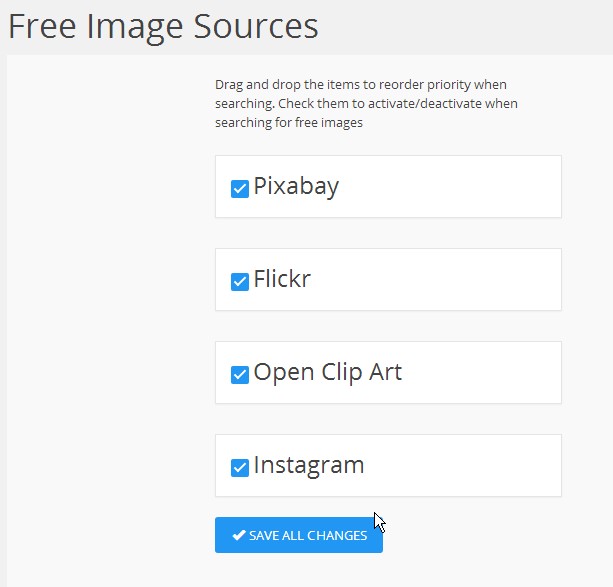
將這四個選項點擊勾選後,點擊藍色儲存按鈕即可。
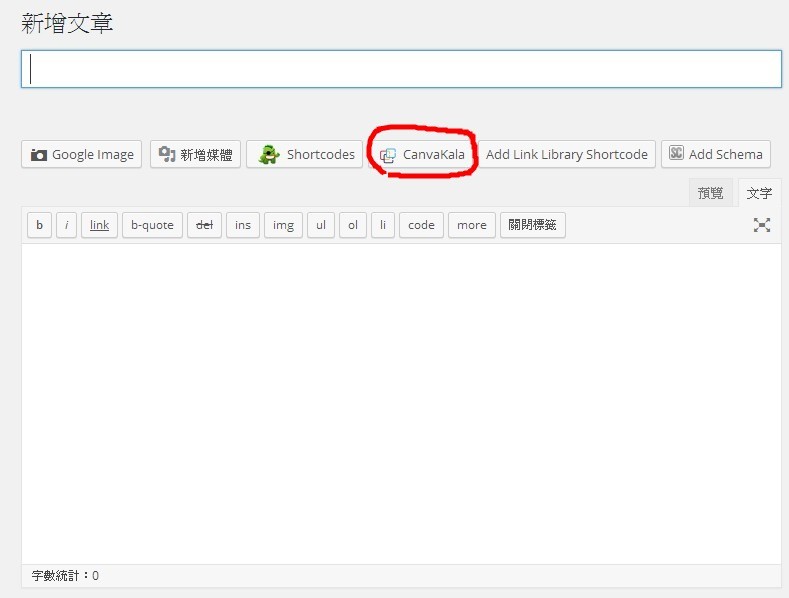
接下來,來到「新增文章」你就話發現編輯器上方出現了「CanvaKala」選項,點擊進去就可以開始使用了!
